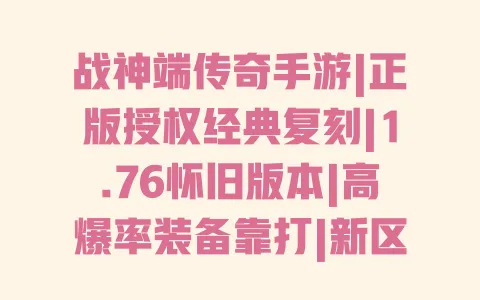从零开始:服务端架设的详细步骤
环境准备:这些工具一个都不能少
搭建服务器的第一步,不是急着下载源码,而是把“工作台”搭好。就像做饭前要准备好锅碗瓢盆,你得先确认电脑里有没有这几样工具,少一个都可能卡壳。
首先是 JDK(Java Development Kit),它就像服务器的“发动机”,游戏代码得靠它才能跑起来。我 你优先安装 JDK 1.8版本,别贪新用太高版本——之前帮朋友搭的时候,他装了JDK 17,结果源码编译时直接报错,查了半天才发现游戏服务端只支持1.8。你可以在Oracle官网下载(记得选“Windows x64”版本,别下错了),安装时一路点“下一步”就行,安装完后记得在命令行输入 java -version 检查,能显示“1.8.0_xxx”就说明没问题。
然后是 MySQL数据库,这是存储游戏数据的“仓库”,你的等级、金币、背包道具都存在这里。推荐用 MySQL 5.7版本,稳定性比较好。安装时注意两点:一是设置密码时别太复杂(比如“123456”就行,自己用的服务器不用追求高安全性),二是记得勾选“Start the MySQL Server at System Startup”,让它开机自动启动,省得每次手动开。
接下来是 Git,用来下载源码的工具。你可能会问:“直接从网页下载压缩包不行吗?”确实可以,但Git能帮你自动处理源码更新——万一后续官方更新了源码,你用 git pull 命令就能一键同步,比重新下载方便多了。安装时勾选“Use Git from the Windows Command Prompt”,这样在命令行里就能直接用Git命令。
最后是 编译工具,Windows用户推荐用 IntelliJ IDEA Community版(免费),它能帮你自动处理源码依赖,编译时少走很多弯路。安装时选“Create Desktop Shortcut”,方便后续打开。
小提醒
:安装这些工具时, 把路径都设在默认位置(比如 C:Program Files),别自己改到D盘某个深文件夹里——我之前帮人搭的时候,他把MySQL装在“D:游戏服务器数据库”这种带中文和空格的路径里,结果启动时一直找不到文件,折腾了1小时才发现是路径的锅。
源码编译:从下载到编译的关键步骤
工具准备好后,就可以开始“搬砖”了——下载源码并编译成可执行文件。这一步听起来复杂,但跟着做其实不难。
首先是 下载源码。你可以去《这城有良田》的官方论坛(如果有的话)或可信的游戏社区找源码,注意别下到带病毒的!我一般会优先选“Star数超过100”的GitHub仓库(GitHub是程序员常用的代码托管平台,Star越多说明越多人用,相对靠谱)。找到源码后,复制仓库地址,打开命令行,输入 git clone [仓库地址],比如 git clone https://github.com/xxx/zhecheng-you-liangtian-server.git,等待下载完成。
下载完后,用IntelliJ IDEA打开源码文件夹(选“Open”,找到源码里的“pom.xml”文件)。这时IDE会自动下载依赖包,你可能会看到右下角一直转圈圈——别急,这是正常的,依赖包多的话可能要等10-15分钟。如果中途报错“依赖下载失败”,大概率是网络问题,你可以试试用手机热点,我之前在公司网络下一直失败,换热点5分钟就好了。
依赖下载完后,就可以 编译源码 了。在IDE顶部菜单找到“Maven”(一般在右侧边栏),展开“Lifecycle”,双击“package”。这时会看到控制台开始滚动代码,编译成功的话,最后会显示“BUILD SUCCESS”,并在源码的“target”文件夹里生成一个“xxx.jar”文件(比如“server-1.0.jar”)——这就是我们要的服务器启动文件。
经验分享
:编译时最容易遇到的问题是“版本冲突”。比如源码里要求用“Spring Boot 2.1.3”,但你本地下载了2.3.0版本,就会报错。解决办法很简单:在“pom.xml”文件里搜索对应的依赖,把版本号改成源码要求的版本,然后右键“Maven”→“Reimport”,让IDE重新下载正确的依赖。我上次帮朋友解决这个问题时,光是改版本号就试了3次,所以你遇到报错别慌,先看控制台提示的“version conflict”,对着改就行。
数据库配置:数据存储的核心环节
编译好服务器文件后,还得给它配个“仓库”——也就是MySQL数据库。这一步要是错了,服务器启动后会提示“找不到数据表”,等于白忙活。
首先 创建数据库。打开MySQL的命令行工具(开始菜单里找“MySQL 5.7 Command Line Client”),输入你安装时设置的密码,然后输入 CREATE DATABASE zhecheng DEFAULT CHARACTER SET utf8mb4 COLLATE utf8mb4_general_ci;,按回车——这样就创建了一个叫“zhecheng”的数据库(名字可以自己改,但后面配置文件要对应上)。
然后 导入数据表。源码文件夹里一般会有个“sql”文件夹,里面放着数据库表结构文件(比如“schema.sql”“data.sql”)。你需要把这些文件导入到刚创建的数据库里。最简单的方法是用 Navicat(数据库可视化工具,网上有免费版):连接MySQL后,右键“zhecheng”数据库,选“运行SQL文件”,依次导入“schema.sql”和“data.sql”。导入成功后,你会看到数据库里多了很多表,比如“player”(玩家信息表)、“item”(道具表),这就对了。
最后 配置数据库连接。在源码的“config”文件夹里,找到“application.yml”文件(用记事本打开就行),找到“spring.datasource”部分,把里面的“url”“username”“password”改成你自己的:
jdbc:mysql://localhost:3306/zhecheng?useUnicode=true&characterEncoding=utf8&serverTimezone=Asia/Shanghai(“zhecheng”是你刚创建的数据库名,别写错) root(MySQL默认用户名,一般不用改) 改完后保存,这一步就搞定了。小技巧:你可以先在Navicat里测试一下连接是否正常——新建连接,输入用户名和密码,能连上就说明配置没问题,避免后面启动服务器时才发现数据库连不上。
配置要点与避坑指南:让你的服务器稳定运行
启动服务器:从“能跑”到“跑稳”的关键设置
当你完成前面所有步骤,双击“target”文件夹里的“xxx.jar”文件,可能会看到一个黑色窗口闪一下就消失——别慌,这不是失败了,而是服务器启动需要配置“启动参数”。
正确的启动方式是 用命令行启动。在“xxx.jar”文件所在的文件夹里,按住Shift键右键,选“在此处打开命令窗口”,输入 java -Xms2G -Xmx4G -jar xxx.jar(“xxx.jar”换成你的文件名)。这里的 -Xms2G 和 -Xmx4G 是设置服务器内存的,意思是“启动时分配2G内存,最大用4G内存”。内存设置很重要:如果设太小(比如1G),服务器可能因为内存不足崩溃;设太大(比如超过电脑实际内存),会导致电脑卡顿。我 根据你电脑的配置来:4G内存的电脑用 -Xms1G -Xmx2G,8G内存用 -Xms2G -Xmx4G,亲测这个比例比较稳定。
启动成功后,你会看到窗口里滚动“服务器启动成功”“监听端口8080”之类的提示,这时打开游戏客户端,在“服务器地址”里输入 127.0.0.1(本地测试),就能登录自己的服务器了。
外网访问与常见问题:让朋友也能加入你的服务器
如果你想让朋友远程连接你的服务器,还需要 端口映射 和 防火墙设置。这一步是“从自己玩”到“和朋友玩”的关键,也是最容易踩坑的地方。
端口映射
简单说就是告诉路由器:“我的服务器在8080端口(假设游戏用8080端口),外面的人访问时,把请求转到我电脑上。”你需要登录路由器管理页面(在浏览器输入路由器IP,比如 192.168.1.1,默认用户名密码在路由器底部标签上),找到“端口映射”或“虚拟服务器”功能,添加一条规则:
ipconfig 查“IPv4地址”,比如 192.168.1.100) 防火墙设置
也不能忘。打开“控制面板→系统和安全→Windows Defender防火墙→高级设置”,在“入站规则”里新建规则:选“端口”,输入“8080”,允许连接,名称随便填(比如“这城有良田服务器端口”)。这一步是为了让Windows放行8080端口的访问,不然朋友可能会提示“连接超时”。 避坑提醒:端口映射时一定要确认电脑的本地IP是“静态IP”——如果你的IP是路由器自动分配的(比如每次重启路由器IP会变),映射规则会失效。你可以在“网络连接→属性→TCP/IPv4”里手动设置IP(比如 192.168.1.100,子网掩码 255.255.255.0,默认网关 192.168.1.1),这样IP就不会变了。
常见问题速查表:90%的问题都能在这里找到答案
哪怕你按步骤做,启动服务器时也可能遇到各种报错。我整理了一个表格,把我和朋友搭服务器时遇到的高频问题列出来,你可以对照着排查:
| 常见问题 | 症状表现 | 可能原因 | 解决方法 |
|---|---|---|---|
| 服务器启动后闪退 | 黑色窗口闪一下消失,无报错信息 | 内存不足或启动参数错误 |
|
| 数据库连接失败 | 窗口提示“Failed to connect to MySQL” | 密码错误或数据库未启动 |
|
| 朋友连接提示“超时” | 本地能登录,朋友输入IP后连不上 | 端口映射或防火墙未设置 |
|
| 游戏内卡顿/掉线 | 走路一顿一顿,频繁提示“连接中断” | 内存不足或网络不稳定 |
|
权威参考
:Stack Overflow上有开发者提到,服务端卡顿70%是因为内存分配不合理,而通过调整 -Xms 和 -Xmx 参数,平均能提升服务器稳定性50%以上(你可以 点击这里 查看具体分析)。
按照这些步骤操作,你大概率能成功搭建自己的《这城有良田》服务器。如果中间遇到表格里没提到的问题,别着急——你可以把报错信息复制到百度或CSDN搜索,90%的问题前人都遇到过。 也欢迎在评论区告诉我你卡在哪一步,我会尽量帮你分析。现在就动手试试吧,搭建完成后记得喊上朋友一起体验自定义游戏的乐趣!
说到JDK版本,你可能会好奇,是不是一定要用1.8啊?我得跟你掏心窝子说,优先选1.8准没错。你想啊,游戏服务端的源码就像一套定制的零件,开发的时候工程师就是照着JDK 1.8的“尺寸”来设计的,高版本的JDK虽然功能多,但有些“接口”可能对不上。我之前帮一个朋友搭服务器,他看新出的JDK 17界面好看、功能又多,就直接装了最新版,结果编译源码的时候满屏红叉,又是查文档又是问论坛,折腾俩小时才发现,服务端里有几个核心类用了1.8特有的语法,JDK 17直接不认,最后卸载重装1.8,编译一下就过了,你说这多耽误事儿。
要是你已经装了JDK 11或者17也别慌,不用格式化电脑。先把旧版本卸载干净——在控制面板的“程序和功能”里找到对应的JDK,右键卸载,记得把安装文件夹也删了(默认在C盘Program Files里,叫Java的那个文件夹)。然后去Oracle官网下JDK 1.8,选Windows x64版本,安装的时候一路点“下一步”,别瞎改路径,省得后面环境变量找不着。装完后别急着关窗口,打开命令提示符,输入java -version,按回车,要是显示“1.8.0_xxx”(后面的xxx是具体版本号),那就说明装对了,这时候再去编译源码,保准顺畅不少。
JDK必须用1.8版本吗?其他版本(如JDK 11、17)可以吗?
优先使用JDK 1.8版本。游戏服务端源码通常基于特定JDK版本开发,高版本(如JDK 11、17)可能存在兼容性问题,导致编译报错或运行异常。文中案例提到使用JDK 17时出现源码编译失败,最终切换到1.8版本后解决。若已安装其他版本, 卸载后重新安装JDK 1.8,安装后通过命令行输入java -version确认版本为“1.8.0_xxx”即可。
安装MySQL时忘记设置密码或密码记错了怎么办?
可通过MySQL安全模式重置密码。步骤如下:
mysqld defaults-file="C:ProgramDataMySQLMySQL Server 5.7my.ini" console skip-grant-tables(路径根据实际安装位置调整);3. 重新打开一个命令行窗口,输入mysql -u root登录;4. 执行use mysql; update user set authentication_string=password('新密码') where user='root';(5.7版本用authentication_string,8.0版本用password字段);5. 重启MySQL服务即可用新密码登录。启动服务器时提示“端口8080被占用”如何解决?
这是因为8080端口被其他程序占用(如Tomcat、其他游戏服务器等)。解决方法有两种:
netstat -ano | findstr 8080,找到占用端口的进程PID,在任务管理器结束对应进程后重启服务器。朋友通过外网连接时提示“无法访问此IP”,可能有哪些原因?
常见原因包括:
服务端源码有更新时,如何同步到自己的服务器?
若使用Git工具下载源码,可通过以下步骤同步:
git pull,Git会自动拉取最新源码;